Jak wyłączyć powiązane dopasowania w funkcji Znajdź na stronie w Edge
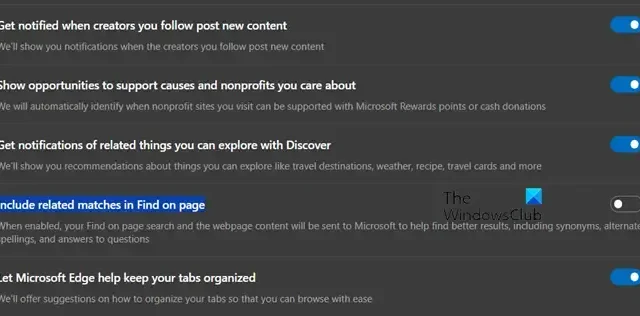
Wyłącz powiązane dopasowania w Znajdź na stronie w Edge
W przypadku niektórych użytkowników Powiązane dopasowania nie działają w taki sam sposób, jak powinny. Są przekierowywani do niektórych fraz, które nie mają nic wspólnego z tą, której szukali. Dlatego chcą wyłączyć powiązane dopasowania w funkcji Znajdź na stronie w Edge. Istnieją dwa sposoby wyłączania powiązanych dopasowań.
- Z pola Znajdź
- Z ustawień Edge’a
Porozmawiajmy o nich szczegółowo.
1] Z pola Znajdź
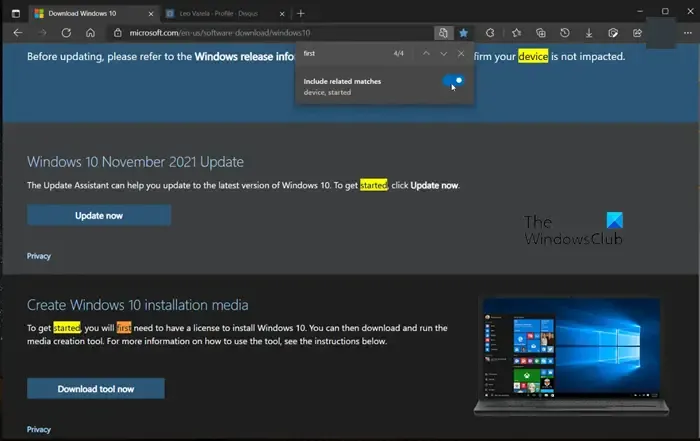
Gdy uruchomisz pole Znajdź za pomocą skrótu klawiaturowego Ctrl + F, zapewne zauważyłeś przełącznik Uwzględnij powiązane dopasowania. Jednym z najprostszych sposobów wyłączenia tej funkcji jest jej wyłączenie. Jednak w przypadku niektórych użytkowników przełącznik zostanie automatycznie włączony przy następnym wyszukiwaniu czegoś. W takim przypadku przejdź do drugiej metody.
2] Z ustawień Edge’a
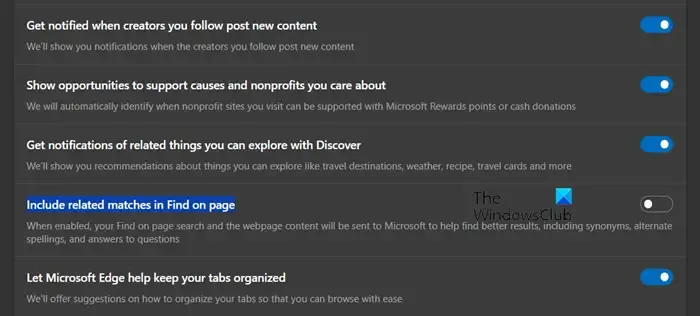
Jeśli poprzednia metoda nie umożliwiła pływania Twojej łodzi, skonfigurujmy ustawienia Edge’a, aby wyłączyć daną funkcję. Aby zrobić to samo, wykonaj czynności wymienione poniżej.
- W Edge kliknij trzy kropki i wybierz Ustawienia.
- Przejdź do Prywatność, wyszukiwanie i usługi.
- Teraz poszukaj Uwzględnij powiązane dopasowania w Znajdź na stronie lub Zaproponuj lepsze dopasowania w Znajdź na stronie w sekcji Usługi.
- Możesz wyłączyć przełącznik i wszystko będzie gotowe.
Otóż to!
Jak wyłączyć tryb zgodności w Microsoft Edge?
Tryb zgodności w MS Edge umożliwiający dostęp do stron internetowych korzystających ze starszych technologii, takich jak niektóre ramki lub kontrolki ActiveX. Jeśli jednak nie planujesz korzystać z tych witryn i chcesz wyłączyć tę funkcję, wybierz Ustawienia > Przeglądarka domyślna > Zezwalaj na ponowne ładowanie witryn w trybie Internet Explorera (tryb IE) i wybierz Nie zezwalaj .
Jak wyłączyć sugestie wyszukiwania w Edge?
Jeśli chcesz wprowadzić zmiany w ustawieniach wyszukiwania w Edge, przejdź do Ustawienia > Prywatność, wyszukiwanie i usługi > Szukaj > Pasek adresu i wyszukiwanie > Szukaj sugestii i filtrów oraz szukaj, a na koniec wyłącz opcję Pokaż mi sugestie wyszukiwania i witryn przy użyciu wpisanych przeze mnie znaków . Możesz także wyłączyć sugestie list rozwijanych na pasku adresu w Microsoft Edge, używając GPEDIT i REGEDIT.



Dodaj komentarz